在Windows 7操作系统中,用户可能会遇到权限不足的问题,尤其是在尝试更改IP地址时,这种情况通常发生在当前用户账户没有足够的权限进行网络配置更改时,以下是一些详细的解决方法:
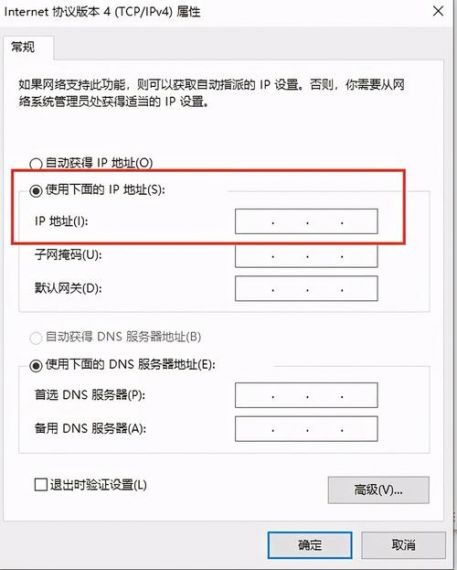
方法一:启用Guest账号
1、打开控制面板:点击“开始”菜单,然后选择“控制面板”。
2、添加或删除用户账户:在控制面板中,找到并点击“用户账户和家庭安全”选项,然后在下方选择“添加或删除用户账户”。
3、启用Guest账号:在“管理另一个账户”下,找到并点击“Guest账号”,然后点击“开启”按钮。
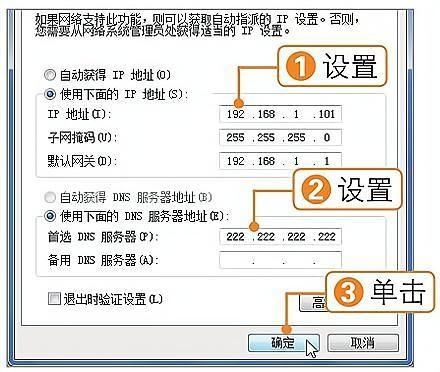
方法二:启用Administrator账户
1、打开本地用户和组:点击“开始”菜单,在搜索框中输入“lusrmgr.msc”,然后按回车键打开“本地用户和组”。
2、启用Administrator账户:在左侧面板中点击“用户”,然后在右侧找到“Administrator”账户,右键点击该账户,选择“属性”,在弹出的窗口中去掉“账户已禁用”前的钩,然后点击“确定”。
3、切换用户:按下“CTRL + ALT + DELETE”组合键,然后选择刚刚启用的Administrator账户进行登录。
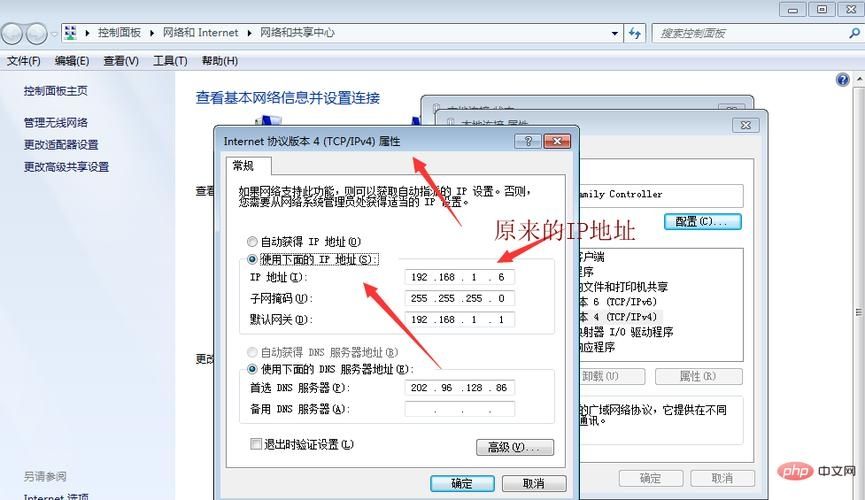
方法三:使用命令提示符(以管理员身份运行)
1、创建批处理文件:新建一个文本文件(.txt),在其中输入以下内容:
netsh interface ip set address name="本地连接" source=static addr=新的IP地址 mask=子网掩码 gateway=默认网关 netsh interface ip set dns "本地连接" source=static addr=DNS服务器地址
将其中的“新的IP地址”、“子网掩码”、“默认网关”和“DNS服务器地址”替换为实际需要的值。
2、保存并修改文件类型:将文本文件另存为.cmd格式的文件(change_ip.cmd)。
3、以管理员身份运行:右键点击.cmd文件,选择“以管理员身份运行”。
注意事项
在执行上述操作时,请确保您有足够的权限(如管理员权限)来更改系统设置。
如果您不确定如何操作,建议寻求专业人士的帮助。
更改IP地址可能会影响到网络连接,因此在进行更改之前,请确保您知道正确的IP地址、子网掩码、默认网关和DNS服务器地址。
通过以上步骤,您应该能够解决Win7改IP地址权限不够的问题,如果问题仍然存在,建议检查系统设置或联系技术支持人员获取进一步帮助。









评论列表 (0)